
02/03/2025 13:30
Cách bật VPN trên iPhone để bảo mật thông tin cá nhân
Tại sao bạn cần sử dụng VPN trên iPhone?
Trong thời đại công nghệ số ngày nay, việc bảo mật thông tin cá nhân trở nên quan trọng hơn bao giờ hết. Khi bạn sử dụng internet, dữ liệu có thể bị theo dõi hoặc bị tấn công bởi các tin tặc. Đặc biệt, khi kết nối với mạng Wi-Fi công cộng, nguy cơ rò rỉ dữ liệu càng cao. Giải pháp hiệu quả nhất chính là việc sử dụng dịch vụ mạng riêng ảo (VPN). VPN cho phép bạn mã hóa kết nối internet, tạo ra một đường hầm an toàn cho dữ liệu của bạn và giúp bạn truy cập nội dung bị chặn tại khu vực bạn đang sinh sống. Ngoài việc bảo vệ thông tin cá nhân, VPN còn giúp bạn vượt qua các rào cản địa lý. Bạn có thể truy cập vào các trang web và dịch vụ trực tuyến không có sẵn tại nước bạn, từ đó nâng cao trải nghiệm sử dụng internet.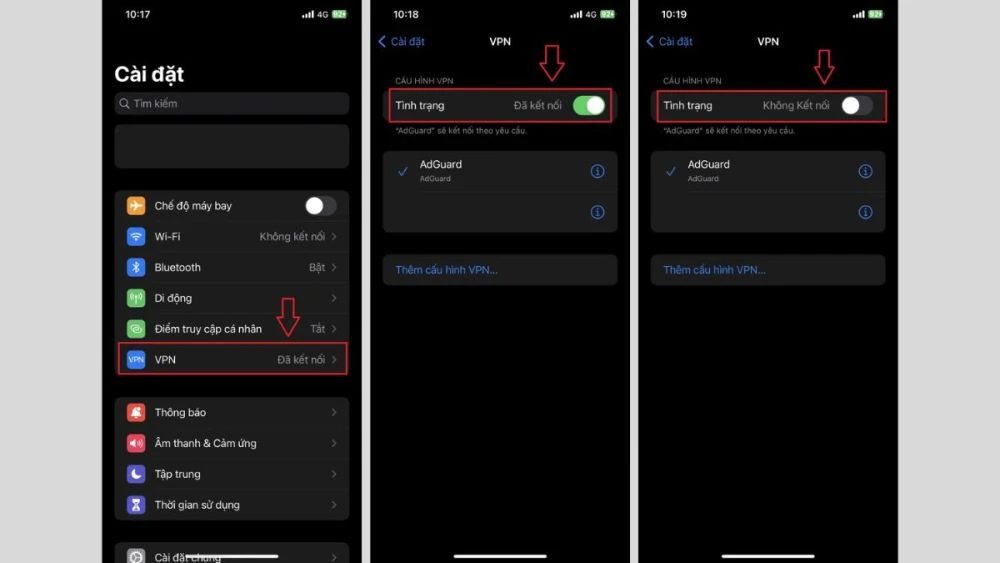
Cách cài đặt VPN trên iPhone
Việc cài đặt VPN trên thiết bị iPhone khá đơn giản và nhanh chóng. Dưới đây là hướng dẫn chi tiết để bạn có thể dễ dàng thực hiện.Bước 1: Mở ứng dụng Cài đặt
Để bắt đầu, hãy mở ứng dụng "Cài đặt" trên màn hình chính của iPhone của bạn. Đây là nơi bạn sẽ truy cập các tùy chọn để cấu hình VPN.Bước 2: Truy cập phần Cài đặt chung
Sau khi vào ứng dụng Cài đặt, bạn hãy cuộn xuống và chọn "Cài đặt chung". Tại đây, bạn sẽ tìm thấy nhiều tùy chọn khác nhau liên quan đến thiết bị của mình.Bước 3: Chọn mục VPN
Trong mục Cài đặt chung, bạn sẽ thấy tùy chọn "VPN". Chọn mục này để tiếp tục với quá trình cài đặt.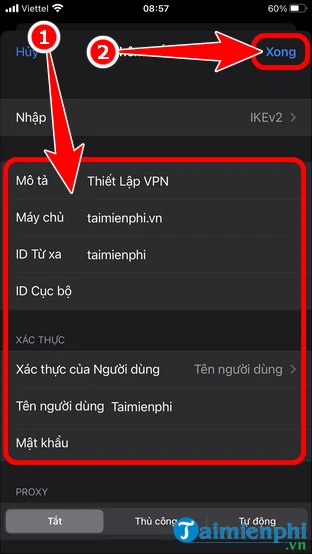
Bước 4: Thêm cấu hình VPN
Khi bạn đã chọn mục VPN, bạn sẽ thấy một nút "Thêm cấu hình VPN". Nhấn vào đó để bắt đầu nhập thông tin cần thiết cho VPN mà bạn muốn cài đặt.- Bạn sẽ cần cung cấp các thông tin như tên server, loại VPN, và thông tin xác thực (username và password).
- Hầu hết các nhà cung cấp dịch vụ VPN sẽ cung cấp cho bạn những thông tin này khi bạn đăng ký.
Bước 5: Lưu cấu hình và kết nối
Sau khi đã nhập đầy đủ thông tin, hãy nhấn "Lưu" để hoàn tất quá trình cài đặt. Bây giờ, bạn đã có một cấu hình VPN trên iPhone của mình. Để kết nối, chỉ cần quay lại trang VPN và gạt công tắc sang phải để bật VPN.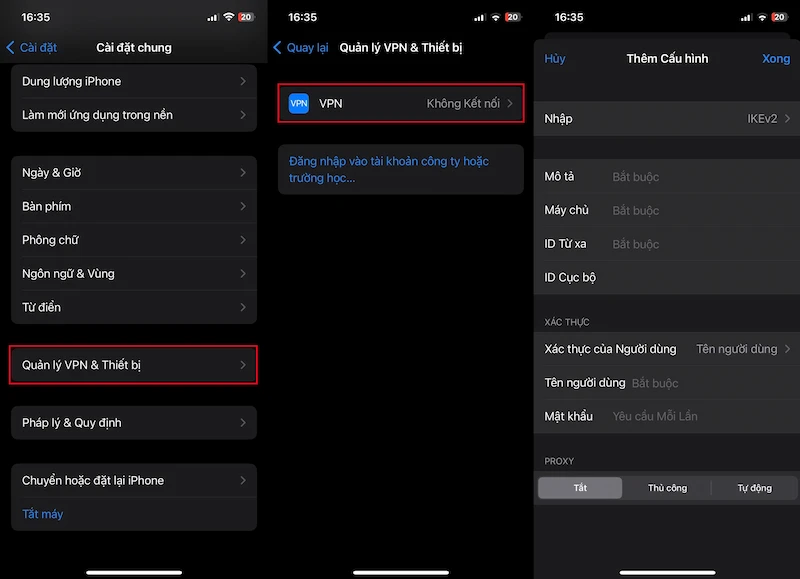
Cách sử dụng VPN trên iPhone
Sau khi đã cài đặt VPN thành công, việc sử dụng nó cũng rất đơn giản. Dưới đây là hướng dẫn từng bước để bạn có thể kết nối và sử dụng VPN một cách hiệu quả.Kết nối VPN
- Từ màn hình chính, mở ứng dụng "Cài đặt".
- Chọn mục "VPN".
- Gạt công tắc bên cạnh cấu hình VPN mà bạn đã tạo trước đó sang phải để kết nối. Khi kết nối thành công, bạn sẽ thấy biểu tượng VPN xuất hiện trên thanh trạng thái của iPhone.

Kiểm tra kết nối
Để đảm bảo rằng bạn đã kết nối thành công với VPN, bạn có thể kiểm tra địa chỉ IP của mình thông qua một trang web kiểm tra IP. Nếu địa chỉ IP hiển thị khác với địa chỉ IP ban đầu của bạn, điều đó có nghĩa là bạn đã kết nối thành công với VPN.Cách tắt VPN trên iPhone
Khi bạn không còn cần sử dụng VPN nữa, việc tắt nó cũng rất đơn giản. Dưới đây là các bước để tắt VPN trên iPhone.Bước 1: Mở ứng dụng Cài đặt
Truy cập vào ứng dụng "Cài đặt" từ màn hình chính của bạn.Bước 2: Truy cập mục VPN
Chọn mục "VPN" trong phần Cài đặt chung.Bước 3: Tắt kết nối VPN
Gạt công tắc bên cạnh cấu hình VPN mà bạn đã kết nối sang trái để tắt. Khi tắt thành công, biểu tượng VPN sẽ biến mất khỏi thanh trạng thái.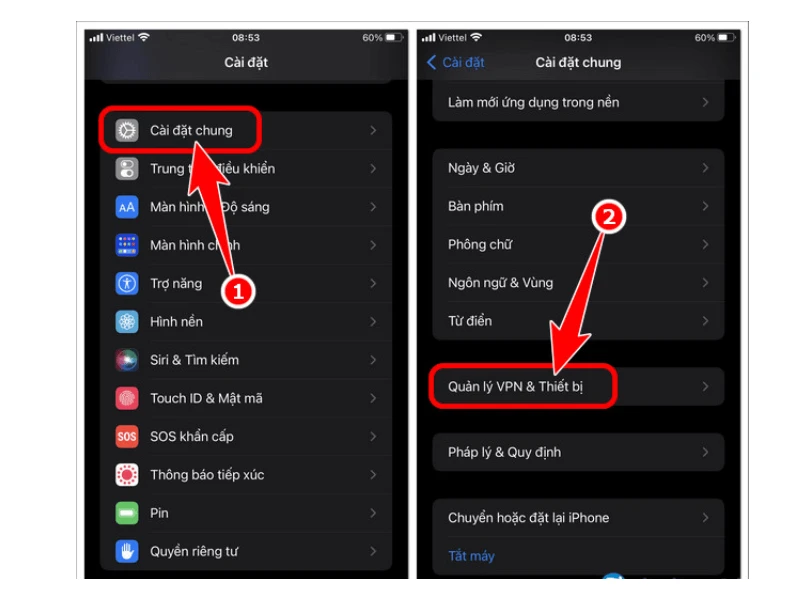
Những lưu ý khi sử dụng VPN trên iPhone
Mặc dù việc sử dụng dịch vụ VPN mang lại nhiều lợi ích, nhưng cũng có một số điều bạn cần lưu ý để đảm bảo sự an toàn và hiệu quả.Chọn nhà cung cấp dịch vụ uy tín
Trên thị trường hiện nay có rất nhiều dịch vụ VPN, tuy nhiên không phải tất cả đều đáng tin cậy. Hãy lựa chọn những dịch vụ có uy tín, có đánh giá tốt từ người dùng và đảm bảo bảo mật thông tin của bạn.Kiểm tra tốc độ internet
Sử dụng VPN có thể làm giảm tốc độ internet của bạn. Hãy kiểm tra tốc độ kết nối trước và sau khi bật VPN để xác định xem dịch vụ bạn đang sử dụng có gây ảnh hưởng lớn đến tốc độ của bạn hay không.Đọc các điều khoản sử dụng
Trước khi sử dụng dịch vụ VPN, hãy đảm bảo bạn đã đọc và hiểu các điều khoản sử dụng. Một số dịch vụ có thể ghi rõ trong điều khoản của họ rằng họ có thể lưu trữ dữ liệu của người dùng.Kiểm tra các tính năng bổ sung
Nhiều dịch vụ VPN cung cấp các tính năng bổ sung như chặn quảng cáo, bảo mật Wi-Fi công cộng, và mã hóa thông tin. Hãy chắc chắn rằng bạn sử dụng những tính năng này để tăng cường bảo mật cho thiết bị của mình.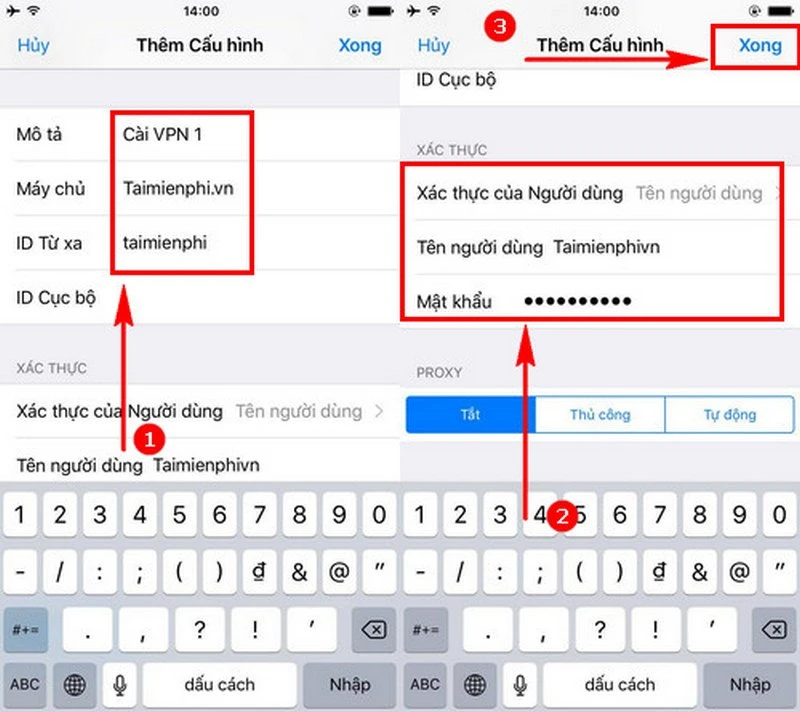
Kết luận
Việc cài đặt và sử dụng VPN trên iPhone không chỉ giúp bạn bảo vệ thông tin cá nhân mà còn mở ra nhiều cơ hội truy cập nội dung trực tuyến mà bạn yêu thích. Hy vọng rằng qua bài viết này, bạn đã có cái nhìn rõ ràng hơn về cách sử dụng dịch vụ VPN trên iPhone. Hãy thử nghiệm ngay hôm nay để trải nghiệm internet an toàn và tự do hơn!
Link nội dung: https://hanoiketoan.edu.vn/cach-bat-vpn-tren-iphone-de-bao-mat-thong-tin-ca-nhan-a14066.html